vmware 两个虚拟机互通 连接局域网,深入解析VMware环境下两台虚拟机互通配置及局域网搭建方法
- 综合资讯
- 2025-03-31 18:12:37
- 3
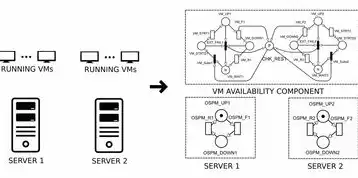
本文深入解析了VMware环境下两台虚拟机互通配置及局域网搭建方法,详细介绍了如何设置虚拟机网络,实现虚拟机之间以及与宿主机的网络连接,为读者提供了实用的局域网搭建指南...
本文深入解析了VMware环境下两台虚拟机互通配置及局域网搭建方法,详细介绍了如何设置虚拟机网络,实现虚拟机之间以及与宿主机的网络连接,为读者提供了实用的局域网搭建指南。
随着虚拟化技术的不断发展,VMware已成为市场上主流的虚拟机软件之一,在实际应用中,我们经常需要在VMware环境下配置两台虚拟机进行互通,以实现数据交换、资源共享等目的,本文将详细介绍如何在VMware中连接局域网,实现两台虚拟机互通。
VMware虚拟机互通条件
- 两台虚拟机操作系统相同或兼容;
- 两台虚拟机IP地址在同一局域网内;
- 两台虚拟机防火墙设置允许网络通信。
VMware环境下两台虚拟机互通配置步骤
搭建VMware虚拟机环境
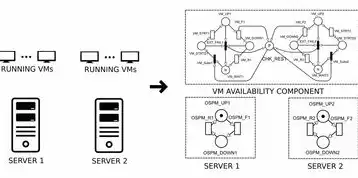
图片来源于网络,如有侵权联系删除
(1)下载并安装VMware Workstation软件; (2)创建两台虚拟机,并选择合适的操作系统; (3)配置虚拟机硬件,如CPU、内存、硬盘等; (4)设置虚拟机网络适配器,选择“桥接模式”。
配置虚拟机IP地址
(1)在虚拟机中打开“网络和共享中心”; (2)选择“更改适配器设置”; (3)右击虚拟网络适配器,选择“属性”; (4)在“Internet协议版本4(TCP/IPv4)”中,选择“使用下面的IP地址”; (5)输入IP地址、子网掩码和默认网关,确保两台虚拟机IP地址在同一局域网内。
设置虚拟机防火墙
(1)在虚拟机中打开“控制面板”; (2)选择“系统和安全”; (3)点击“Windows Defender 防火墙”; (4)选择“允许应用或功能通过Windows Defender 防火墙”; (5)点击“更改设置”; (6)在“允许应用或功能通过Windows Defender 防火墙”中,允许“文件和打印机共享”、“网络发现”、“Windows防火墙”等应用。
测试虚拟机互通
(1)在两台虚拟机中分别打开命令提示符; (2)输入“ping 虚拟机IP地址”进行测试; (3)如果成功ping通,则表示两台虚拟机互通。
VMware环境下两台虚拟机局域网搭建方法
创建虚拟交换机
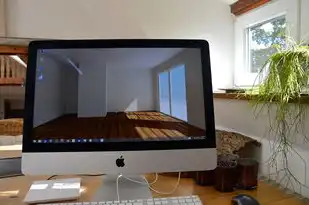
图片来源于网络,如有侵权联系删除
(1)在VMware Workstation中,选择“编辑”菜单; (2)选择“虚拟网络编辑器”; (3)在“虚拟网络编辑器”中,点击“添加虚拟网络”; (4)选择“VMnet0”作为虚拟交换机名称; (5)选择“桥接模式”或“仅主机模式”; (6)点击“完成”。
设置虚拟交换机
(1)在虚拟网络编辑器中,双击“VMnet0”; (2)选择“网络类型”为“桥接模式”或“仅主机模式”; (3)选择桥接到的物理网络适配器; (4)点击“确定”。
设置虚拟机网络适配器
(1)在虚拟机中,选择“编辑虚拟机设置”; (2)选择“网络适配器”; (3)选择“使用桥接模式”; (4)选择“VMnet0”作为网络适配器; (5)点击“确定”。
测试虚拟机互通
(1)在两台虚拟机中分别打开命令提示符; (2)输入“ping 虚拟机IP地址”进行测试; (3)如果成功ping通,则表示两台虚拟机在同一局域网内。
本文详细介绍了在VMware环境下配置两台虚拟机互通及局域网搭建的方法,通过以上步骤,您可以轻松实现两台虚拟机在同一局域网内互通,为您的虚拟化应用提供便利,在实际应用中,您可以根据需求调整虚拟机配置,以满足不同的网络需求。
本文链接:https://www.zhitaoyun.cn/1960391.html

发表评论